
Как выполнить синхронизацию контактов WhatsApp для Android и iPhone

Для пользователей WhatsApp тема «Синхронизация контактов WhatsApp», несомненно, знакома. В этой статье представлено подробное руководство по синхронизации контактов WhatsApp на устройствах Android и iPhone, а также по устранению неполадок с контактами, которые не отображаются должным образом в WhatsApp. Независимо от того, являетесь ли вы новым пользователем WhatsApp или хотите оптимизировать существующее управление контактами, это руководство предложит вам четкие шаги и практические советы.
![]()
Как синхронизировать контакты WhatsApp с Android или iPhone? Вы можете использовать следующие методы для синхронизации списка контактов WhatsApp:
Импорт контактов в WhatsApp стал проще, чем когда-либо прежде, благодаря функции автоматического импорта контактов в приложении. Эта функция гарантирует, что вся ваша контактная информация будет добавлена в базу данных приложения и немедленно появится в интерфейсе списка контактов WhatsApp.
Прежде чем использовать этот метод для синхронизации контактов, убедитесь, что вы используете последнюю версию WhatsApp. Кроме того, убедитесь, что все контакты сохранены на вашем телефоне, и выполните следующие действия:
Шаг 1. Запустите приложение WhatsApp на своем телефоне; перейдите в правый верхний угол интерфейса приложения и нажмите трехточечный значок меню, чтобы открыть раскрывающееся меню.
Шаг 2. Выберите меню параметров «Настройки» , чтобы получить доступ к настройкам WhatsApp из раскрывающегося меню, и перейдите к «Учетная запись» в зависимости от версии WhatsApp.
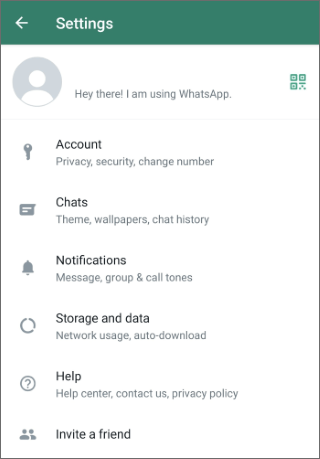
Шаг 3. Прокрутите вниз настройки конфиденциальности и выберите вкладку «Параметры контактов ». Откроется настройки синхронизации контактов. Найдите и выберите параметр «Синхронизировать контакты» или «Разрешить WhatsApp доступ к контактам» .
Шаг 4. Подождите, пока все ваши контакты синхронизируются. Это может занять несколько минут, в зависимости от размера вашего списка контактов.
Шаг 5. Теперь перейдите в правый нижний угол интерфейса приложения и коснитесь значка + или кнопки «Чат» , чтобы отобразить синхронизированные контакты.
После синхронизации все ваши контакты должны появиться в списке контактов WhatsApp.
Примечание. Случайно удалили контакты из WhatsApp? Прочтите это руководство, чтобы узнать, как восстановить удаленные контакты WhatsApp на Android .
Если вы используете iPhone, убедитесь, что у вас установлена самая последняя версия WhatsApp, и выполните следующие действия, чтобы синхронизировать контакты iPhone с WhatsApp :
Шаг 1. Запустите приложение «Настройки» на своем iPhone, перейдите на вкладку «Конфиденциальность» и нажмите «Контакты» .
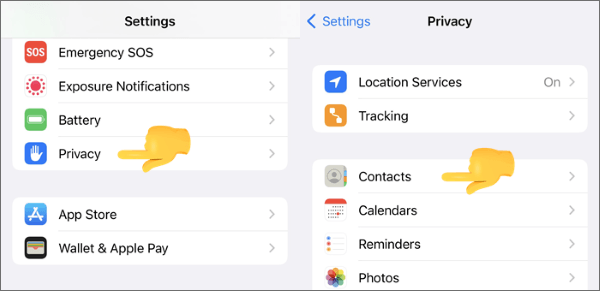
Шаг 2. Проведите пальцем вниз, выберите WhatsApp из списка приложений и включите расположенный рядом с ним тумблер. Это предоставит WhatsApp доступ к вашим контактам.
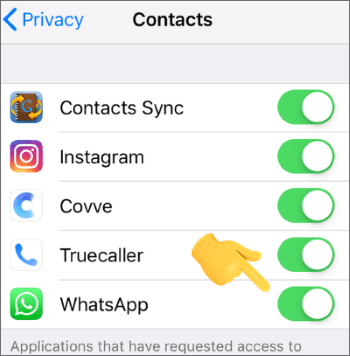
Шаг 3. Теперь запустите приложение WhatsApp на своем iPhone и перейдите на вкладку «Чаты» в нижней части интерфейса приложения.
Шаг 4. Перейдите в правый верхний угол интерфейса чатов и коснитесь значка «Новый чат» . Откроется список синхронизированных контактов WhatsApp.
Шаг 5. Если в списке нет контакта, потяните интерфейс списка контактов вниз, чтобы обновить список контактов. После этого приложение начнет синхронизацию для доступа к контактам из памяти вашего телефона.
Шаг 6. Подождите, пока WhatsApp завершит синхронизацию ваших контактов. Если у вас большой список контактов, это займет больше времени. Когда все контакты будут синхронизированы, вы увидите их в списке контактов WhatsApp.
Это один из самых простых способов импортировать контакты в WhatsApp. Однако этот процесс требует много времени. Ниже описано, как синхронизировать контакты с WhatsApp, добавив контакты вручную:
Шаг 1. Откройте WhatsApp на своем телефоне, перейдите в правую верхнюю часть интерфейса приложения и коснитесь значка «Контакты» . В следующем окне отображается список контактов, сохраненный во внутренней памяти телефона.
Шаг 2. Найдите вкладку «Новый контакт» и нажмите на нее.
Шаг 3. Введите контактные данные, чтобы добавить их в список контактов, и сохраните их. Сделав это, вы добавите контакт в свой WhatsApp.
Сложно ли восстановить удаленные файлы из WhatsApp? Откройте эту страницу, и вы поймете, насколько это просто.
Комплексное руководство о том, как восстановить удаленные файлы из WhatsAppВы можете столкнуться с такой проблемой: контакты не отображаются в WhatsApp . Вот несколько советов, как легко решить проблему:
Поскольку проблемы безопасности растут с каждым днем, производители смартфонов ужесточают механизмы безопасности своих устройств. Например, приложения для смартфонов не смогут получить доступ к устройству до тех пор, пока пользователь не разрешит им доступ. Таким образом, ваше приложение WhatsApp не может получить доступ к вашему списку контактов и, следовательно, не может синхронизировать ваши контакты должным образом.
Ниже описано, как разрешить WhatsApp доступ к контактам с вашего устройства:
Шаг 1. Запустите приложение «Настройки» и перейдите на вкладки «Приложения» или «Управление приложениями» в зависимости от модели телефона и операционной системы.
Шаг 2. Нажмите кнопку «Просмотреть все приложения» , чтобы развернуть список приложений. Прокрутите вниз, чтобы найти WhatsApp , перейдите на вкладку «Разрешения» и выберите параметр « Контакты» .
Шаг 3. Нажмите кнопку «Всегда» , чтобы предоставить WhatsApp доступ к вашим контактам.
Шаг 4. Если разрешения уже предоставлены, нажмите «Не разрешено» , а затем нажмите кнопку «Всегда» .
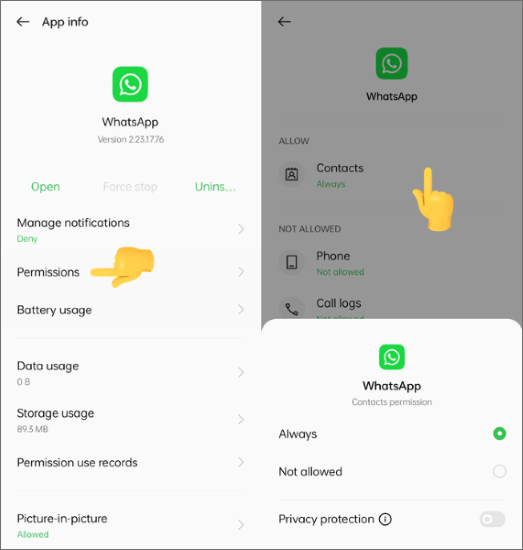
Выполнив эти шаги, откройте WhatsApp и проверьте, синхронизированы ли имена контактов. Для этого перейдите в правый верхний угол интерфейса чатов и коснитесь значка «Новый чат» . Откроется список синхронизированных контактов WhatsApp.
Обновление списка контактов WhatsApp часто решает проблему, если контакты не отображаются даже после предоставления разрешения на доступ к приложению WhatsApp. Ниже описано, как обновить контакты WhatsApp:
Шаг 1. Запустите приложение WhatsApp на своем телефоне. Для этого найдите значок приложения на главном экране и нажмите на него.
Шаг 2. После открытия приложения перейдите на вкладку «Чаты» в верхнем левом углу.
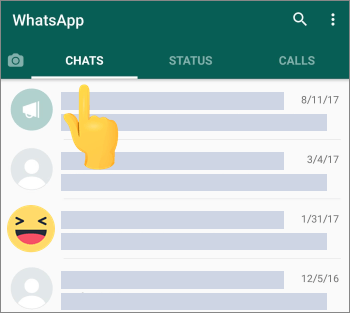
Шаг 3. Перейдите в правый нижний угол и нажмите кнопку «Новый чат» . Здесь отображаются все синхронизированные контакты.
Шаг 4. Нажмите на значок трех вертикальных точек в правом верхнем углу. Отображаются пункты меню.

Шаг 5. Выберите опцию «Обновить» в меню параметров. После выбора он обновит ваш список контактов в WhatsApp, и все контакты будут синхронизированы.
Шаг 6. Подождите некоторое время, пока WhatsApp просканирует и обновит список контактов.
Подробнее: Что произойдет, если я удалю WhatsApp ? Нажмите на ссылку, чтобы найти ответ.
Неочищенная кэш-память может быть причиной возникновения проблем с синхронизацией контактов WhatsApp. Чтобы очистить кеш WhatsApp, выполните действия, описанные ниже:
Шаг 1. Нажмите и удерживайте значок WhatsApp на главном экране телефона, нажмите «Информация о приложении» и нажмите « Использование хранилища» .
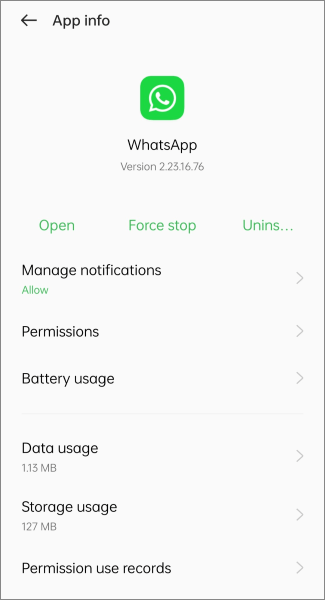
Шаг 2. Найдите и нажмите кнопку «Очистить кэш» . Нажмите кнопку «Да» , чтобы подтвердить действие.
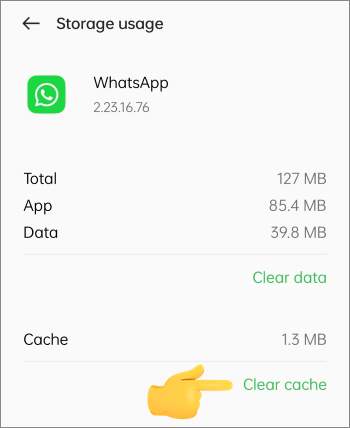
Шаг 3. После выполнения описанных выше шагов запустите WhatsApp, перейдите в правый верхний угол интерфейса чата и коснитесь значка «Новый чат» . Откроется список синхронизированных контактов WhatsApp.
Возможно, вы также захотите перенести сообщения WhatsApp между разными устройствами, и для этого лучше всего подойдет WhatsApp Transfer . С помощью WhatsApp Transfer вы можете передавать различные данные WhatsApp, включая сообщения, между разными телефонами (даже с разными операционными системами). Независимо от того, переходите ли вы с Android на iPhone или наоборот, эта программа поддержит вас на всем пути.
Ниже описано, как передавать сообщения WhatsApp между телефонами с помощью WhatsApp Transfer:
01 Загрузите, установите и запустите приложение на своем компьютере.
02 Подключите телефон к компьютеру с помощью USB-кабеля, включите режим отладки на телефоне и выберите опцию «Передача WhatsApp» в окне приложения.

03 Выберите опцию «Передавать сообщения WhatsApp» в интерфейсе приложения.

04 WhatsApp Transfer автоматически идентифицирует подключенные устройства как источник и цель. Но если вам нужно это изменить, просто нажмите кнопку «Перевернуть» , чтобы переключить их. После этого нажмите «Перенос» , чтобы начать процесс.

Теперь вы можете легко синхронизировать контакты WhatsApp, независимо от того, используете ли вы Android или iPhone. Даже если у вас возникли проблемы с контактами, которые не отображаются в WhatsApp, вы можете попробовать методы, описанные в этой статье, для устранения неполадок. А если вы хотите передавать сообщения WhatsApp между Android и iPhone, попробуйте WhatsApp Transfer .
Похожие статьи:
Как восстановить резервную копию WhatsApp без удаления на Android и iOS ?
Как уменьшить объем памяти WhatsApp на телефоне iPhone/ Android [Простые шаги]
Где хранится резервная копия WhatsApp на Android /iPhone/Google Диске?
Как получить сообщения WhatsApp с потерянного телефона без резервной копии?